Snel en slim zoeken naar mail in Outlook (deel 2)
Het merendeel van de e-mailgebruikers zijn bewaarders. Probeer na te gaan of het bericht écht belangrijk is (voor de organisatie) en dus gearchiveerd moet worden (bij voorkeur in een gedeelde organisatiemap of -schijf) of dat het bericht jouw persoonlijke 'werkarchief' betreft. Zodoende kan je direct al een filter voor jezelf inbouwen door niet alles te willen (en hoeven!) bewaren zodat Outlook een zoekactie veel sneller kan uitvoeren.
Inge Verweij, trainer/coach bij AVK, gaf eerder al aantal tips voor Outlook. Met de volgende zoektips gaat Outlook voor jou werken in plaats van andersom.
- E-mails zoeken in meerdere mappen
- Zoekmappen maken
- Zoekoperatoren
E-mails zoeken in meerdere mappen
Mogelijk heb je zelf diverse mappen onder je Postvak In aangemaakt of beheer je meerdere mailboxen. Zoeken wordt dan vaak lastig want als alle mappen (incl. submappen) telkens doorzocht moeten worden dan kost dat uiteraard meer tijd, of je moet de handeling een aantal keer herhalen. Zo kun je heel eenvoudig meerdere mappen tegelijk laten doorzoeken:
- Klik met je cursor in de zoekbalk (bovenin Postvak In) zodat het tabblad ‘Hulpmiddelen (of Hulpprogramma’s) voor zoeken' wordt weergegeven.
- Klik op de button 'Hulpmiddelen voor zoeken' en selecteer 'Zoekcriteria' waarna onderstaand scherm opent. Dit kan ook middels de sneltoetsen: Ctrl + Shift + F.

- Typ het woord (of de woorden) waarnaar je wil zoeken achter 'Zoeken naar de tekst' in het tabblad 'Berichten'.
- Selecteer onder 'In' of er alleen in de onderwerpregel gezocht moet worden of ook in de tekst van het bericht.
- Onder het tabblad 'Meer opties' kan je de opdracht nog verder verfijnen door bijvoorbeeld een categorie in te vullen.
- Standaard wordt er gezocht in de map die op dat moment geopend is. Om dit te wijzigen naar meerdere mappen klik je op 'Bladeren'. In dit scherm kan je zelf de map (of mappen) aanvinken waarbinnen gezocht moeten, dus ook binnen mappen van andere accounts waarvoor je gemachtigd bent.

Let op : als je ook in submappen wil laten zoeken, vergeet dan niet om onderaan 'Submappen zoeken' aan te vinken.
Zoekmappen maken
Een zoekmap geeft je snel het overzicht van alle e-mailberichten die aan bepaalde criteria voldoen. Zo kan je bijvoorbeeld direct laten zoeken naar alle grote e-mails of e-mails van of aan bepaalde personen, ongeacht in welke map(pen) deze berichten staan.
Er zijn verschillende manieren om een zoekmap te maken:
- Klik in E-Mail onder het tabblad 'Map' op 'Nieuwe zoekmap' of
- Klik aan de linkerzijde bij je mappenstructuur met je rechtermuisknop op 'Zoekmappen' of
- Gebruik de sneltoets Ctrl + Shift + P.
Onderstaand scherm wordt dan geopend:

Je klikt vervolgens op de gewenste zoekmap en indien nodig kan je de extra criteria aangeven. Bij 'E-mail zoeken in' is het mogelijk om een ander account te selecteren.
Een aangepast zoekmap maken
Onderaan de vooraf gedefinieerde zoekmappen staat de mogelijkheid 'Een aangepaste zoekmap maken'. Zodra je hierop klikt verschijnt het volgende scherm:

- Typ een naam voor deze zoekmap
- Klik op 'Voorwaarden' om de criteria aan te geven zoals woorden, categorieën, afzender etc. Zie tevens de beschrijving onder 'E-mails zoeken in meerdere mappen'.
Zoekoperatoren gebruiken
In mijn vorige blog heb ik aangegeven wat je kan vinden als je de operatoren EN/+, NIET/-, OF, " " en ( ) gebruikt.
Onderstaand wat aanvullingen om je zoekopdrachten binnen Outlook te kunnen verfijnen. Deze tekens kan je ook gebruiken als je via het tabblad 'Zoeken' en het icoon 'Meer' criteria selecteert die je verder wilt specificeren.
| Als je typt: | Dan vind je dit: |
| = | Items 'gelijk aan' |
| < | Items 'kleiner dan' |
| > | Items 'groter dan' |
| Berichtgrootte:< 3 MB | Items die kleiner zijn dan 3 MB |
| Berichtgrootte:> 5 MB | Items die groter zijn dan 5 MB |
| Berichtgrootte:> 3 MB EN < 5 MB |
Items die groter zijn dan 3 MB en kleiner dan 5 MB |
| Ontvangen:= 1/8/16 | Items die op 1 augustus zijn ontvangen |
| Ontvangen:> 1/8/16 | Items die ontvangen zijn tussen 1 augustus 2016 en 1 september 2016 zijn ontvangen |
Geschreven door Inge Verweij
Trainer/coach AVK

Bij het thema van dit artikel betrokken organisaties
Lees verder - met dit thema
Innovatie in de tandheelkunde: de kracht van software
19 jun 2024 5 minIn de moderne tandartspraktijk staat het bieden van hoogwaardige zorg centraal, maar een efficiënte…
De gouden tip om lege agendaplekken in de mondzorgpraktijk aan te pakken
30 mei 2024 3 minAls er ineens een lege agendaplak ontstaat, kost het veel tijd om de agenda weer…
Seminar DentalRules en ERPmedic op 26 juni: Van uitdaging naar oplossing
30 mei 2024 3 minHeeft u wel eens moeite met het motiveren van uw personeel? Of zou u willen dat uw personeel meer…
DentallManager, all-in-one praktijkmanagement software: Stroomlijnt uw praktijkprocessen
15 mei 2024 5 minRazek Sharif is tandarts en directeur van DentalNetwork.nl, zes tandartsenpraktijken in…
InKwala kwaliteitsmanagement voor de fysiotherapie: ‘Meer rust, overzicht en bewaking van de praktijk’
15 mei 2024 4 minInKwala is het nieuwe kwaliteitsmanagementsysteem van het Gezonde Net en Fys’Optima dat…
Jouw praktijk en Google
8 mei 2024 4 minTwintig jaar geleden had ik niet kunnen verwachten dat Google anno 2024 nog steeds zo belangrijk zou zijn voor…
Verhoogde prestaties in fysiopraktijken dankzij SpotOnMedics
22 jan 2024Dat data niet eng hoeft te zijn, dat weten de experts van SpotOnMedics al lang. Hun software wordt gebruikt…
Verlagen van werkdruk in de zorg door efficiënte communicatie en kennisuitwisseling
18 jan 2024 4 minVolle wachtkamers, overvolle agenda's en telefoonlijnen, administratieve druk. We weten allemaal dat de zorg…


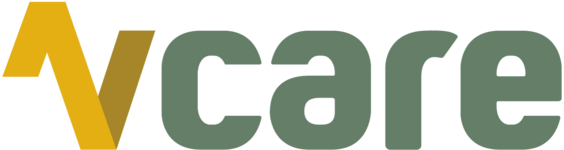


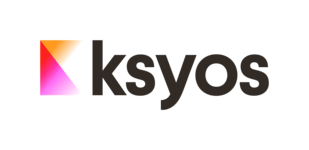










Reactie toevoegen